Як налаштувати Google Analytics на сайті WordPress
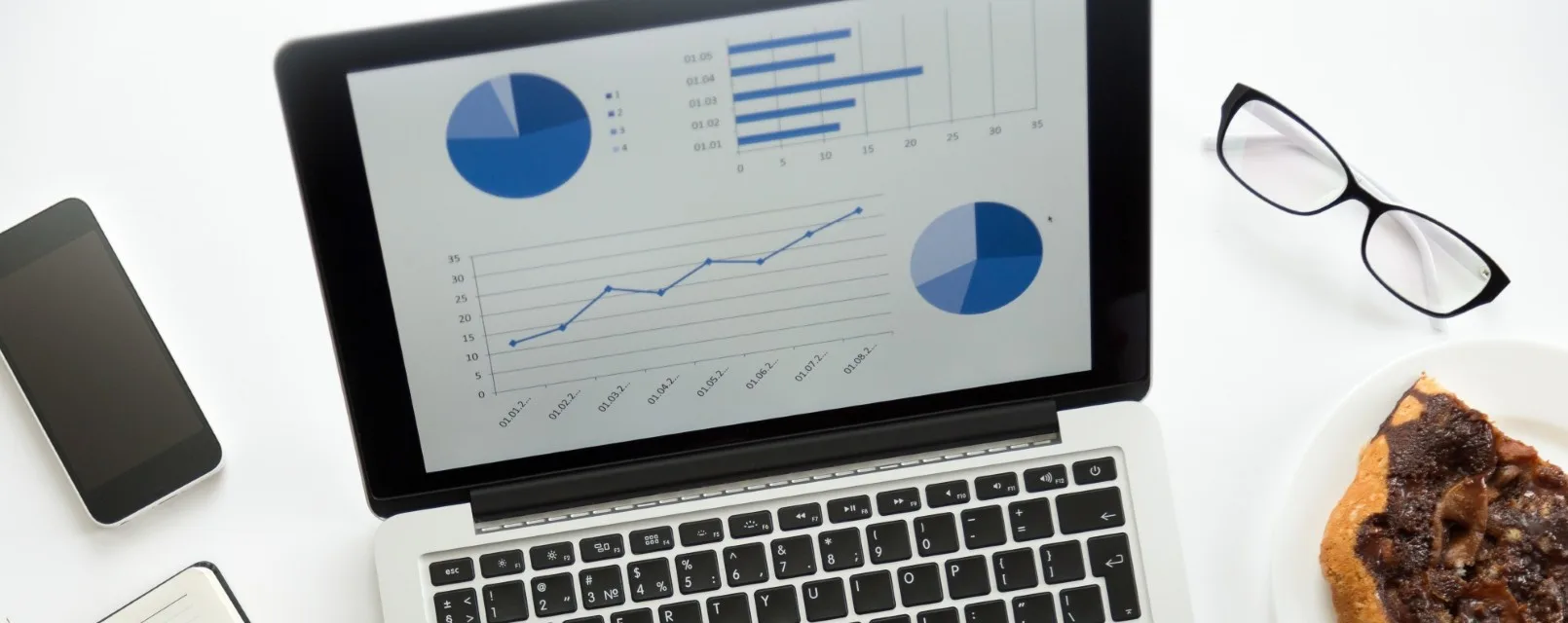
Як налаштувати Google Analytics на сайті WordPress? Google Analytics – це потужний інструмент для відстеження відвідуваності сайту, поведінки користувачів та ефективності маркетингових кампаній. Налаштування Google Analytics на сайті WordPress дозволяє власникам сайтів отримувати цінні дані для аналізу та оптимізації. У цій статті ми розглянемо покрокову інструкцію, як підключити Google Analytics до WordPress, використовуючи різні методи: плагіни, ручне додавання коду та Google Tag Manager.
Крок 1. Створення облікового запису Google Analytics
- Зареєструйтесь у Google Analytics
Перейдіть на офіційний сайт Google Analytics і увійдіть за допомогою облікового запису Google. Якщо у вас немає облікового запису, створіть його. - Створіть новий акаунт
Натисніть на кнопку “Почати вимірювання” та заповніть необхідні дані:- Назва акаунта (наприклад, назва вашого сайту).
- Налаштування даних (залиште рекомендовані параметри або виберіть потрібні).
- Вкажіть назву ресурсу (Property), URL вашого сайту та виберіть категорію бізнесу.
- Отримайте код відстеження
Після створення ресурсу Google Analytics надасть вам ідентифікатор відстеження (формат UA-XXXXXXXXX-X або G-XXXXXXXXXX для Google Analytics 4). Скопіюйте його, він знадобиться для подальшого налаштування.
Крок 2. Вибір методу підключення Google Analytics
Існує три основні способи інтеграції Google Analytics із WordPress: через плагін, ручне додавання коду або за допомогою Google Tag Manager. Розглянемо кожен із них.
Спосіб 1. Використання плагіна
Плагіни – найпростіший спосіб для новачків, оскільки не вимагають знань програмування.
- Встановіть плагін
Увійдіть до адмін-панелі WordPress, перейдіть до розділу Плагіни → Додати новий. Найпопулярніші плагіни для інтеграції Google Analytics:- MonsterInsights (є безкоштовна та платна версії).
- Site Kit by Google (офіційний плагін від Google).
- Analytify (зручний для новачків).
- Налаштування MonsterInsights
- Після активації плагіна натисніть на кнопку “Запустити майстер налаштування” (Launch the Wizard).
- Виберіть категорію вашого сайту (бізнес, блог, інтернет-магазин).
- Підключіть Google Analytics, увійшовши в обліковий запис Google через плагін.
- Виберіть потрібний ресурс (Property) і завершіть налаштування.
- Плагін автоматично додасть код Google Analytics до вашого сайту.
- Перевірка роботи
Через 24–48 годин після підключення перевірте дані в Google Analytics у розділі “Звіти” (Reports). Ви побачите статистику відвідувань, якщо все налаштовано правильно.
Спосіб 2. Ручне додавання коду Google Analytics
Цей метод підходить для тих, хто хоче уникнути використання плагінів, щоб зменшити навантаження на сайт.
- Отримайте код відстеження
У Google Analytics перейдіть до Адміністратор → Налаштування ресурсу → Код відстеження (або “Потоки даних” для GA4). Скопіюйте наданий JavaScript-код. - Додайте код до WordPress
Є два способи додати код вручну:- Редагування файлу header.php:
- Увійдіть до адмін-панелі WordPress, перейдіть до Вигляд → Редактор тем.
- Знайдіть файл
header.phpвашої теми. - Вставте код Google Analytics перед закриваючим тегом
</head>. - Збережіть зміни.
- Використання функції у functions.php:
- Увійдіть до Вигляд → Редактор тем і відкрийте файл
functions.php. - Додайте наступний код:
add_action('wp_head', 'add_google_analytics_code'); function add_google_analytics_code() { ?> <!-- Вставте ваш код Google Analytics тут --> <script async src="https://www.googletagmanager.com/gtag/js?id=G-XXXXXXXXXX"></script> <script> window.dataLayer = window.dataLayer || []; function gtag(){dataLayer.push(arguments);} gtag('js', new Date()); gtag('config', 'G-XXXXXXXXXX'); </script> <?php } - Замініть
G-XXXXXXXXXXна ваш ідентифікатор відстеження.
- Увійдіть до Вигляд → Редактор тем і відкрийте файл
- Редагування файлу header.php:
- Перевірте коректність
Використовуйте розширення для браузера, наприклад, Google Tag Assistant, щоб перевірити, чи правильно встановлено код.
Спосіб 3. Використання Google Tag Manager
Google Tag Manager (GTM) дозволяє керувати кількома тегами, включаючи Google Analytics, через один інтерфейс.
- Створіть обліковий запис GTM
Перейдіть на сайт Google Tag Manager і створіть новий контейнер для вашого сайту. - Встановіть плагін для GTM
У WordPress встановіть плагін, наприклад, Google Tag Manager for WordPress. Після активації вставте ID контейнера GTM (формат GTM-XXXXXXX) у налаштуваннях плагіна. - Налаштуйте тег Google Analytics у GTM
- Увійдіть до GTM, створіть новий тег типу Google Analytics: GA4 Configuration.
- Вкажіть ваш ідентифікатор відстеження (G-XXXXXXXXXX).
- Налаштуйте тригер на “All Pages” (усі сторінки).
- Опублікуйте зміни в GTM.
- Перевірте інтеграцію
Використовуйте режим попереднього перегляду в GTM, щоб переконатися, що тег спрацьовує коректно.
Крок 3. Налаштування цілей у Google Analytics
Щоб відстежувати конкретні дії користувачів (наприклад, покупки, реєстрації, заповнення форм), налаштуйте цілі:
- У Google Analytics перейдіть до Адміністратор → Цілі → Нова ціль.
- Виберіть тип цілі (наприклад, “Перехід за URL”, “Подія”).
- Налаштуйте параметри, наприклад, URL сторінки “Дякуємо за покупку” для інтернет-магазину.
- Збережіть і перевірте, чи фіксуються дії.
Крок 4. Аналіз даних
Після підключення Google Analytics ви можете:
- Відстежувати кількість відвідувачів, їх джерела (органічний пошук, реклама, соцмережі).
- Аналізувати поведінку користувачів (які сторінки відвідують, скільки часу проводять).
- Оцінювати ефективність маркетингових кампаній.
Для зручності можна підключити Google Analytics до адмін-панелі WordPress через плагін (наприклад, MonsterInsights додає звіти прямо в адмінку).
Рекомендації
- Оновлюйте плагіни та теми, щоб уникнути конфліктів із кодом Google Analytics.
- Використовуйте фільтри у Google Analytics, щоб виключити власні відвідування сайту.
- Дотримуйтесь GDPR: додайте сповіщення про файли cookie та політику конфіденційності на сайт.
- Перевіряйте дані регулярно, щоб виявляти проблеми з відстеженням.
Висновок
Як налаштувати Google Analytics? Налаштування Google Analytics на WordPress – це простий процес, який можна виконати за допомогою плагінів, ручного додавання коду або Google Tag Manager. Вибір методу залежить від вашого рівня підготовки та потреб сайту. Після підключення ви отримаєте доступ до детальної аналітики, яка допоможе покращити ваш сайт і бізнес.

